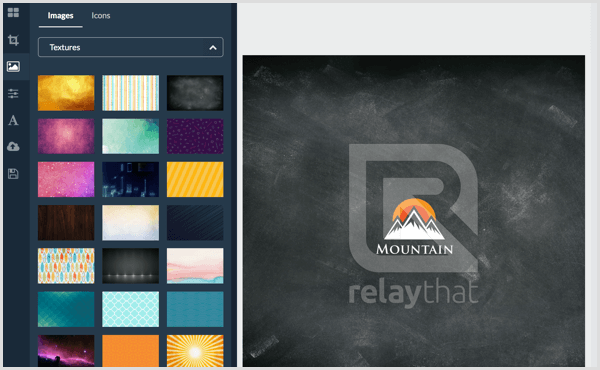Windows Live Mesh 2011: Memulai
Microsoft Windows 8 Vindovs 7 Apple Os X Vista Windows Live Penting Jala Hidup / / March 18, 2020
Program gratis paling kuat yang termasuk dalam Windows Live Essentials 2011 adalah Windows Live Mesh. Ini memungkinkan Anda dengan mudah menyinkronkan dokumen, foto, video, musik, dan file lainnya dengan hingga 30 komputer - termasuk Mac.
Catatan: Anda harus menginstal Live Mesh di setiap komputer yang ingin Anda sinkronkan dengan data Anda.
Pertama unduh Pemasang Windows Live dan mulai proses instal. Layar pertama yang Anda lihat memberi Anda dua opsi. Untuk menginstal semuanya atau pilih yang dari Live suite yang Anda inginkan. Saya sarankan memilih opsi kedua. Dengan cara ini Anda tidak akan berakhir dengan program yang mungkin tidak Anda inginkan.
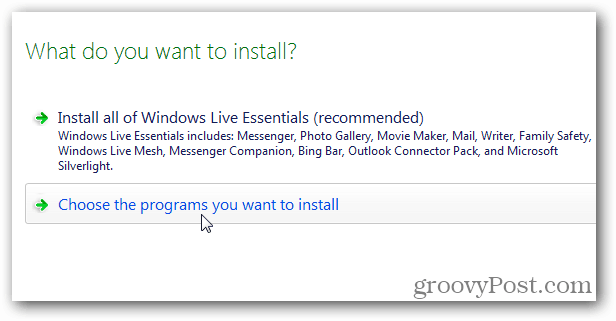
Selanjutnya pilih Windows Live Mesh dan program lain yang ingin Anda instal. Klik OK.
Sekarang tunggu sementara Live Mesh diinstal.

Setelah selesai, Anda akan menemukannya di Mulai >> Semua Program >> Windows Live >> Windows Live Mesh. Silakan dan luncurkan.
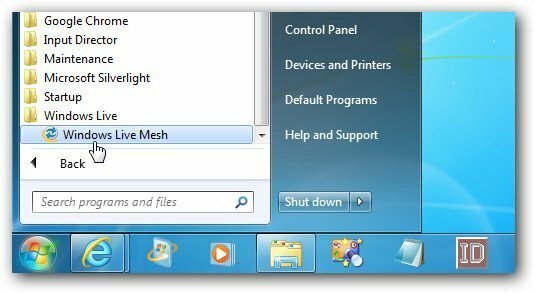
Masuk berikutnya dengan Windows Live ID Anda.

Sekarang atur Live Mesh untuk menyinkronkan file dan folder antara komputer dan
Untuk menyinkronkan folder dengan mesin lain, klik Sinkronkan Folder.
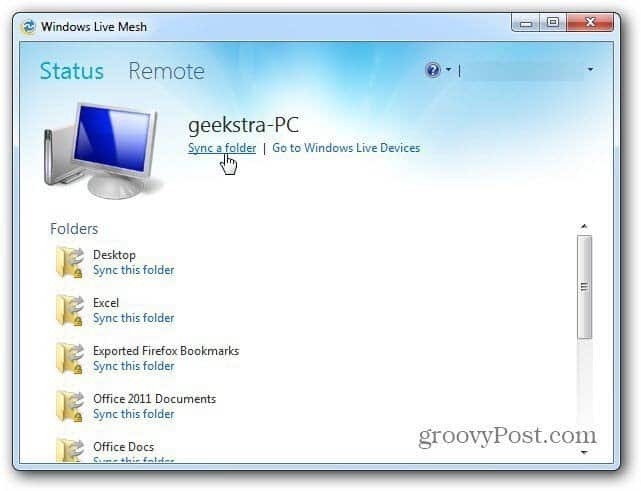
Telusuri ke lokasi folder yang ingin Anda sinkronkan dengan sistem lain. Untuk demonstrasi ini, saya menyinkronkan satu folder dokumen MS Word. Klik Sinkronkan.
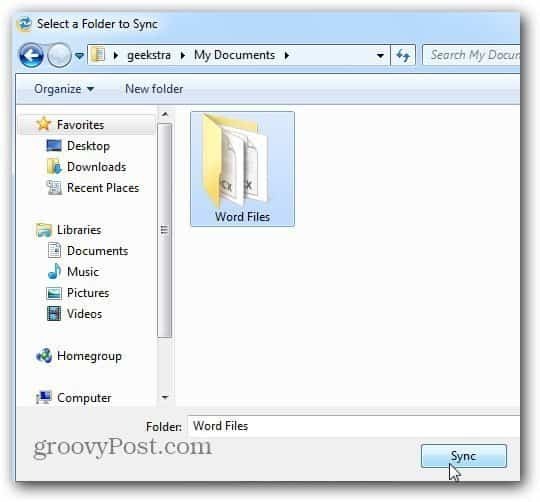
Anda akan melihat daftar setiap komputer yang Anda gunakan Live Mesh - juga SkyDrive Anda. Pilih sistem yang ingin Anda selaraskan foldernya. Di sini saya memilih komputer Windows 7 lainnya dan SkyDrive saya. Klik OK.
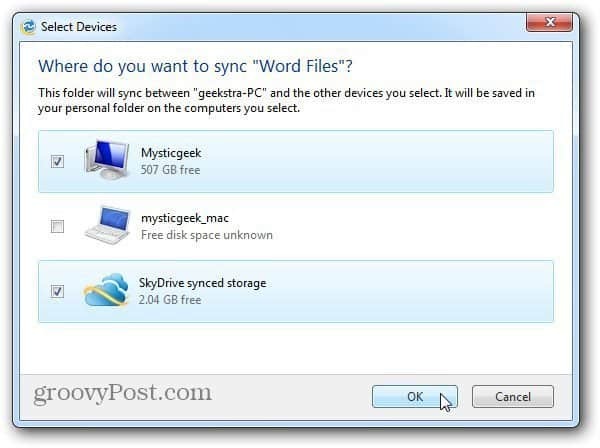
Data akan disinkronkan dengan komputer dan SkyDrive.
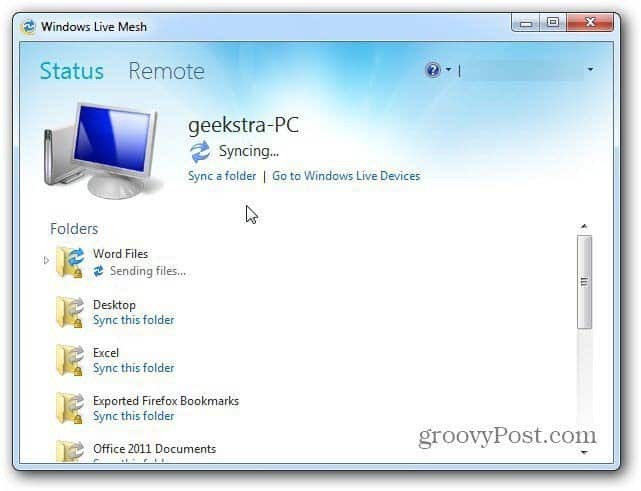
Luncurkan Live Mesh di komputer tempat Anda berbagi folder. Buka folder untuk menemukan tautan ke lokasi file yang disinkronkan.
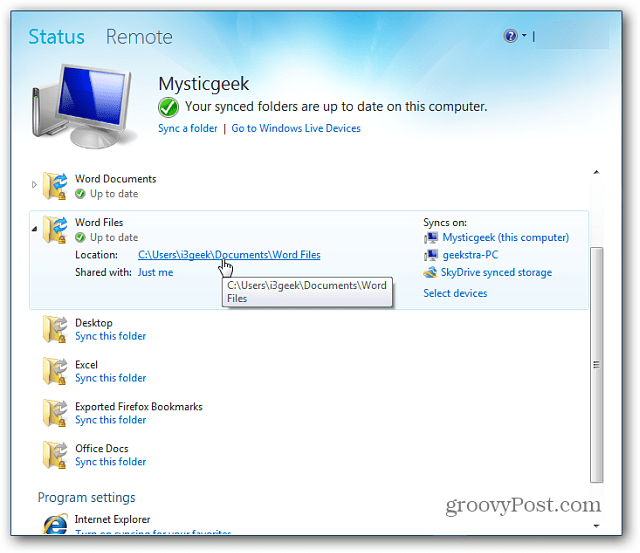
Sekarang Anda memiliki akses ke file yang Anda sinkronkan dari mesin lain.
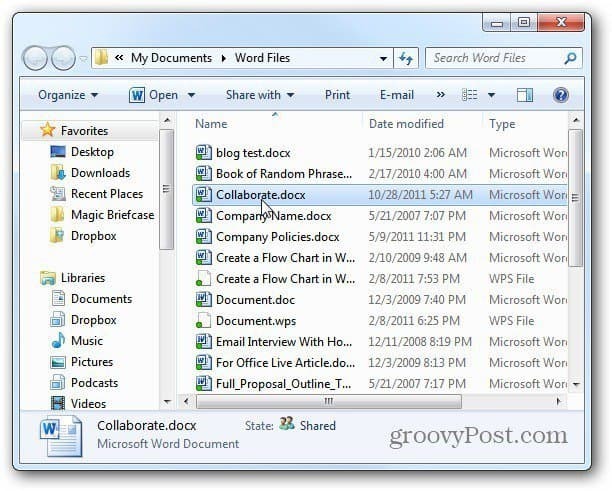
Karena saya juga menyinkronkan folder dengan SkyDrive, Saya bisa masuk ke dalamnya untuk mengakses file dari browser saya.
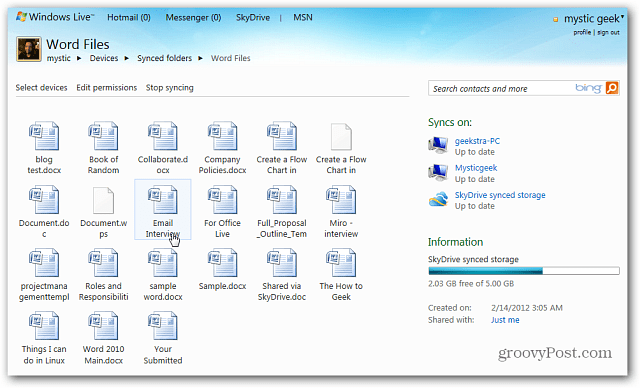
Ini adalah sekilas pengaturan Windows Live Mesh 2011 dan memulai. Dalam artikel mendatang, saya akan menunjukkan kepada Anda bagaimana menggunakannya dengan Mac, Windows Home Server 2011, mengelola sistem Anda dan banyak lagi.
Windows Live Mesh 2011 adalah perangkat lunak sinkronisasi gratis yang kuat. Ada banyak hal yang dapat dilakukan, jadi pastikan untuk memeriksa artikel saya yang akan datang.